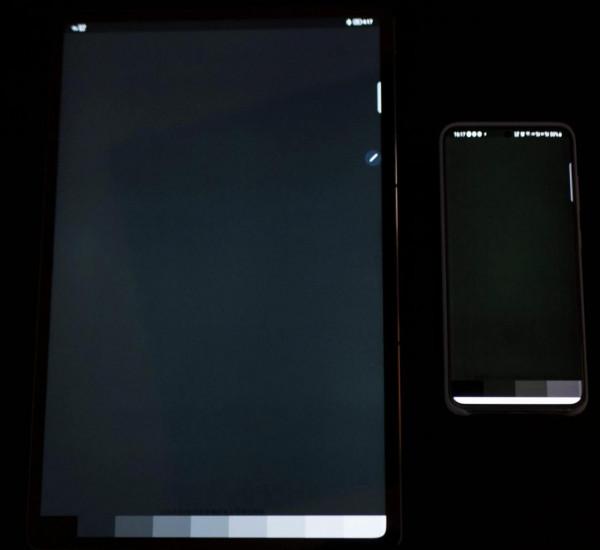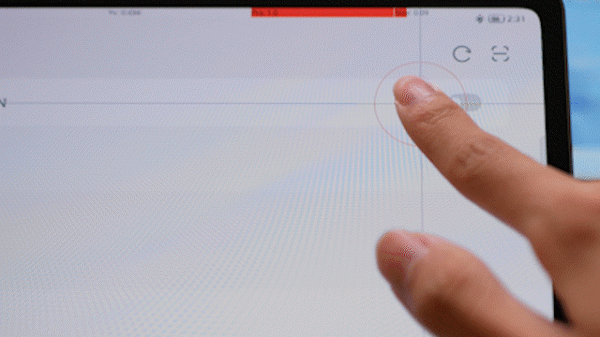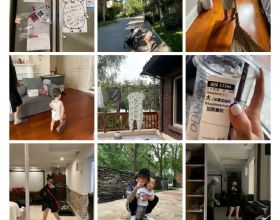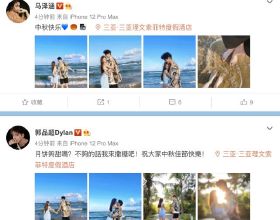也許是因為電子筆記和網課,也許是因為iPad Pro昂貴的價格,安卓平板這個連谷歌都放棄的品類,今年卻湧現出一大批旗艦產品,小新Pad Pro便是其一。
年初的11.5寸Pro做工十分優秀,可惜當時的系統、螢幕、充電仍有遺憾,新款12.6寸,會有哪些改變?
*本文約5000字,適合熟悉各種硬體引數,想要詳細瞭解這臺平板的數碼玩家。
<導覽>
1.外觀做工
2.螢幕&外放
3.介面
4.配件
5.系統
6.充電&續航
7.效能
8.相機
■ 外觀做工
一體的鋁合金機身做工依舊是十分紮實,機身厚度只有5.6mm,重量543g。
天線條下方的那一塊是觸控筆的磁吸區域,還是挺少見的。
螢幕直接鑲嵌在鋁合金邊框內,邊框以及按鈕四周有CNC銑削的高光C角,整體看下來質感和公認優秀但昂貴的iPad Pro有得一拼。
電源鍵做了下凹處理,按鍵最高處和機身邊框是平齊的,可能是為了避免誤觸?
兩側有四枚揚聲器,支援杜比音效,擁有JBL認證。
聲音嘛,比11寸的小號iPad Pro更加渾厚,不過聲場沒那麼寬闊
電源鍵是帶指紋識別的,可以在不按的情況下輕觸解鎖,識別速度大約0.5秒,如果按下電源鍵亮屏解鎖,速度會明顯更快。
這臺平板有TOF 3D面部解鎖,還能有感應到螢幕前有人時自動解鎖的功能,不過個人還是沒用上,畢竟有時候坐在桌子面前可能只是想摸一會魚玩手機,並不是要開啟平板。
■螢幕&外放
螢幕大概是小新Pad Pro 12.6最大的升級點了,12.6寸的大尺寸,6.5mm的邊框,加上四周高亮切邊的反光,視覺觀感上進一步收窄。
尺寸已經和13-14寸的小屏的筆記本相差無幾。
捧在手裡時,邊框甚至窄到手指實無處安放。
加上系統本身也沒有防誤觸最佳化,還是放在桌面或者大腿上會更合適。
這塊螢幕改用了今年各家都在猛吹的三星E4材質,600nit的最大亮度。實測最高激發亮度551nit,手動最高430nit,解析度2560x1600。
而且還是「真RGB排列」:每一個畫素都由紅、綠、藍三個獨立子畫素組成。終於沒有了鑽石排列共用子畫素導致的解析度折損,順帶科普下幾種常見的排列。
其實11.5寸Pro的Real RGB Delta排列也是沒有畫素折損的,只是可視角度、均勻度不如這塊大螢幕。
這塊頂級的OLED色彩自不必說,但更令人在意的還是他的色準,畢竟顏色再鮮豔,畫面失真了那又有什麼用呢?
平板的設定中給到了「鮮豔」、「標準」、「自然」三個選項,每個選項內還有單獨的色溫調整。
這裡用校色儀測試了他在每個模式下螢幕的色彩表現。
「鮮豔」模式下,這塊螢幕飽和度拉滿,色彩自然豔麗了,但色準也是同樣飛起,畫面明顯會有過飽和引起的失真。
「標準」模式下,使用的是最基礎的sRGB色彩空間,平均色彩偏離只有1.01,但色彩畢竟要暗淡不少。
「自然」模式對應的是DCI-P3色域,這也是蘋果所有裝置使用的色彩模式,平均色彩偏離<1。
相對來說,最推薦把螢幕調整到自然模式,如果覺得色彩太暖的話,再單獨把下方的色溫拉到冷色,就比較舒適了。
由於不再使用全亮度類DC調光,這塊螢幕在低亮度下的色彩不均勻相比11.5寸版本也有改善。
即所謂「抹布屏」現象要輕不少。
系統內額外設定了類DC調光模式,可以改善OLED屏頻閃對眼睛的危害。
不過開啟之後最低亮度就調不下去了,大約相當於不開啟DC時的20%亮度。
使用示波器可以觀察到這塊螢幕的PWM調光頻率為800Hz,偏高頻,對人眼的危害也要輕一點。
螢幕亮度在40%以上時會自動切換到類DC調光,因此DC調光不是很有必要開啟,只要別關了燈用平板就行。
在測試這塊螢幕的時候我還發現了一個問題:觸控式螢幕非常容易被幹擾導致斷觸。
其他平板的電容屏也會有這種情況,但小新Pad Pro 12.6是目前見過比較嚴重的,甚至連線有接地的膝上型電腦也會造成斷觸。
旁邊有加熱桌墊、電熱毯這種電熱器的時候,平板光是靠近也會導致斷觸,現在秋冬季節使用過程中要注意一下。
■介面
介面升級到了10Gbps的USB 3.1gen2,實際外接行動硬碟和從電腦複製資料大約可以達到900MB/s。
這個介面還支援影片輸出,連線顯示器以後,最高支援4K 60Hz。
有線影片輸出模式下支援擴充套件螢幕,這時平板端為正常的平板模式,而外接顯示器上使用視窗化的電腦模式,用鍵盤滑鼠來操作。
這是目前其他家都沒有的,PC廠商思路確實不一樣。
不同於桌面系統的擴充套件顯示,這臺平板的內外屏是完全獨立的:在外屏上開啟某個app需要先在內屏上關掉app,切回內屏只能透過多工,要想兩塊螢幕一起用會比較繁瑣。
並且安卓app對鍵鼠的支援多半比較差,我曾自購過一整套小新Pad Plus加筆和鍵鼠,是想留給家裡人寫文件的。
結果WPS不能滑鼠拖動選擇,檔案儲存繁瑣,微軟Office無法買斷,對老印表機的相容更是幾乎等於0,根本不好用,最後又賣掉了。
在外接顯示器時,平板端重新整理率會被鎖到60Hz,4K解析度顯示器上的內容縮放也不太對,文字、圖示非常的小,而且不能單獨調整dpi,還有不少最佳化空間。但播放4K 60幀影片確實非常流暢,不少家庭裡的電視應該都比較老舊了,解碼能力比較差,拿他來播放影片非常不錯。
平板還支援TF卡拓展儲存,不知道以後會不會有5G網路的版本。
■配件
與平板一同釋出的還有升級了的2代鍵盤磁吸支架,以及觸控筆。
這一次的鍵盤和筆都支援了藍芽連線,能夠脫離平板使用。
這個鍵盤這麼薄還能塞進電池屬實是沒料到,連線鍵盤支架之後平板的總重量達到了1kg左右,比多數13寸的筆記本還是要輕的。
鍵盤鍵程1.3mm左右,總體手感中規中矩,但觸底反饋乾脆利落,數字區上方有一排常用功能鍵。
觸控板是玻璃材質,十分順滑,而且支援手勢操作。
支架使用了類似Surface的轉軸設計,可以調整的角度非常大。
為了給吸附在背面無線充電的觸控筆讓路,支架背面設計有一個凹槽。
這相比其他家筆吸附在平板側面,好處是筆完全收納在保護套內部,不容易磕碰和弄丟。
這種設計其實在三星Tab S7上出現過了,壞處嘛,有支架的情況下平板就不能平放在桌面上了,必須要把支架卸下來。
支架的磁力非常的大,與此同時平板背面的塑膠條繼承了小新Pad的優良傳統——容易磨損,用了幾天,我這臺平板的磨砂天線條已經被磁吸支架上的布料磨成鏡面了。
Yoga Pad獨享的HDMI輸入功能依然沒有加入到小新Pad,不過這次好歹是有了一個無線擴充套件電腦螢幕的功能了。
目前用下來體驗一般,畫面會有零星卡頓,還需進一步最佳化,另外這個功能目前要消耗25Mbps的區域網頻寬,對WiFi質量要求還是比較高的。
肯定還有人好奇在擴充套件電腦螢幕的情況下能不能用觸控筆。
居然真的可以!這支觸控筆不僅支援防誤觸,還能完美觸發Windows系統PS的畫筆壓感,延遲不算離譜,只是目前幀數有點低,配合這個角度極大的支架,這可不就是一塊數位屏?
可惜這個支架也繼承了一代的缺點,在大角度下會有點晃盪,無法支撐手部的重量,還是得往下面墊東西。
個人沒用過11.5寸的小新Pad Pro,但用過Pad Plus。
這支二代筆的延遲相比一代有明顯的改進,而且不再有漏筆畫的問題了,使用Nebo和雲記在體驗和MatePad 11比較接近,比小米那支延遲也要低不少。
抖動抑制也要好一點了,能用直尺畫出還算是直的一條線,之前用一代筆配合Pad Plus,只能畫出來曲線。
■系統
ZUI之前一直是聯想平板的一個痛點,那麼這次ZUI13到底咋樣了呢?
我就直說結論吧,還行,但又好像不大行。
首先就是那一套過渡動畫,和ZUI12.5基本沒差,看起來比較生硬,也不支援打斷動畫。
外觀的改進也有不少,加入了毛玻璃效果,桌面的小外掛看起來不像以前那樣土裡土氣了。
不過這個毛玻璃效果也不是實時的,都是截取了畫面中的一幀來做模糊處理,隔一段時間才會更新一次。
ZUI13主要的改進還是功能上,這個一視界的加入是相當好評的。
不過名字聽起來玄乎,到底是啥呢?其實就是華為的平行視界+三星的側邊欄。
左滑撥出快捷選單,點選開啟應用小窗,小窗上的橫條可以拖動,或者點開來分屏/最大化/最小化。
如果你連線了觸控筆,點選筆上的按鈕會有一個快速筆記的功能,在這裡面支援手寫內容直接轉換成文字,也可以把網頁裡的文字、圖片拖拽進去。
熄屏的時候按住筆身的按鈕碰一下螢幕,能直接進入全屏的快速筆記,用來速記確實是方便。
不過這個功能目前也不太完善,寫出來的筆跡是模糊的。
他還支援了和iPadOS一樣的全域性手寫內容轉換成文字,同樣有筆勢快捷操作,可以用直觀的塗抹、劃線等方法編輯文字,這功能確實是相當方便。
不過目前識別率還是不如iPad,極少部分應用的相容性也有問題,會出現只能輸入,不能拆分、刪除。
接下來就都是缺點了。
目前平行視窗支援的app依然較少,也依舊不能調節左右視窗大小。
鎖60幀的應用太多了,不僅影片、音樂鎖60,瀏覽器、QQ微信也會,不僅應用內鎖60幀,切出應用的動畫也是60幀。
甚至當你開啟一個鎖60幀的應用小窗時,前臺app也會鎖60幀。希望後面能夠改進,畢竟平板那麼大的電池,實在沒必要為了一點點電量大幅犧牲體驗。
目前的ZUI13體驗下來,還是初看功能齊全,卻經不起細品,各種功能都像是趕工出來的粗枝大葉。高情商的說是集大成者,低情商則是……這抄一點那抄一點,還抄不好。
好在如此多的新功能加入,至少讓這個系統已經不像上一代那樣成為平板本身巨大的痛點,有句話怎麼說,「差強人意」。
就看聯想後面如何改進現在這些問題了。
*以上所有體驗均基於早期版本ZUI13.0.394
■充電&續航
小新Pad Pro 12.6這次總算是升級了充電功率,標配的充電器是30W,但平板本身支援45W快充。這枚充電器也不是第一次出現了,我手頭甚至有一個同門師兄Moto的換標款。
這枚C口充電器支援最高10V 3A的PPS協議。
冷知識:PPS協議本身包含QC4,但不包含QC2.0/3.0,後續的QC4+才增加了老協議的相容性。這枚充電器在沒有識別電路的情況下輸出的電壓是0V,給一些老裝置充電可能會不相容。
小新Pad Pro 12.6使用這個充電器的實際功率可以達到29W。
充電的滿血時間非常久,平板電量充到接近90%才會降低功率,完整充滿大概1小時40分鐘,比之前那個可憐巴巴的20W快充要舒服得多。
至於最大的45W快充,測試了兩款充電頭,支援PPS/QC4+的小米65W氮化鎵充電器功率為32W,而僅支援PD3.0/QC3.0的另一款65W實際充電功率只有20W。
猜測這臺平板使用的是電荷泵降壓,而非電感式DCDC,因此只相容9-10V這一個固定檔位的PPS充電,那麼要達到45W的功率需要多大電流?
熟記乘法口訣表的你一定知道了,5A,真聰明。
市面上現有支援5A電流的PPS充電器基本都是100W(20V 5A)規格,價格比較貴,還需要搭配具有E-Marker晶片的充電線,聯想配的這條原裝線纜自然也是沒有的。如此一來出廠標配45W成本就要上升不少,自然也就沒有用上。
如果需要45W充電的話,可以自己去買個支援100W PPS的充電器以及5A雙C口線纜,價格大約200元,個人覺得沒這個必要,30W其實已經挺快了,除非你還有其他高功率PD快充裝置。
當然低壓快充好處也不少,這臺平板充電過程中機身溫度還是冰涼的,比同為30W快充的iPad Pro發熱低不少。
平板的電池容量高達10200mAh,和市面上大多數充電寶接近,續航絕對差不了,用之前上手過的另外兩臺小新Pad做了個對比如下。
結果還是十分可觀的,實際使用中這臺平板基本上幾天才要充一次電。
7、效能
驍龍870這塊SoC的效能早就沒啥懸念了,不過就是865+++,跑分過一下就完事。
安兔兔:719545
Geekbench5:單核971,多核3217
真正令人在意的還是他的散熱以及排程,畢竟870發熱小那也只是相對888來說的。
先說一下測試環境,室溫24度避光無風。
直接來連續跑20輪3D mark Widlife穩定性測試。
穩定度99.8%,完全不會降頻。
3D mark畢竟吃的主要還是GPU,如果CPU也吃滿呢?
王者吃雞其實對這顆870來說都是沒什麼壓力的,360Hz的觸控取樣率也完全不用擔心延遲,不如直接來跑壓力最大的原神。
透過數毛法可以發現這臺平板跑原神100個畫素內出現了52.5個鋸齒,那麼可以計算出解析度是1344x840,比手機還是要高的。
測試場景是壓力最大的夜晚璃月港跑圖,測試流程和極客灣差不多,對不同平板間差距有興趣的話可以對比他們測出來的資料。
整個跑圖過程中CPU、GPU是火力全開的,不會降頻。
最終平均幀率51.1fps,整機功耗7W出頭,遊戲過程中零星的小卡頓不少,最低掉到過35幀,瓶頸還是在於CPU單核效能。
870即使相比865提升了CPU頻率,依舊是不能完全駕馭這個遊戲的,888發熱巨大,得不償失,安卓平板陣營的SoC目前來說實在是沒什麼好選擇,870已經是最優解了。
20分鐘的遊戲之後整機最高溫度在攝像頭左側,手接觸不到,大約38℃,看來巨大的金屬機身散熱確實要好不少。
本來還想測試音遊,之前測試過的小新Pad/Pad Plus裡的杜比音效會造成50-75ms的額外聲音延遲,而Pad Pro的揚聲器杜比音效是無法關閉的,如果要玩音遊開聲音反饋的話建議戴耳機,平壩有附送3.5mm耳機轉接頭。
無奈目前版本的ZUI對大多數遊戲適配都有問題,只能暫時擱置了。
■相機
小新Pad Pro 12.6這次後置配了1300萬的主攝,和500萬的超廣角鏡頭。
主攝還好,差不多是兩年前千元機水平,掃碼,掃描檔案足夠了。
超廣角則是塗抹極其嚴重,整個畫面跟油畫似的,實用意義不大。
不過真的會有人拿平板拍照嗎?
倒是前置攝像頭還不錯,和目前的手機前攝差不多,拿來視訊通話可比現今膝上型電腦上那種720P上古攝像頭好多了。
機身頂部還有雙聲道麥克風,讓你網課回答問題的時候再也不能矇混過關(bushi)。
好了,那麼今天的文章就寫到這的,覺得我的文章寫的還不錯的話,麻煩您給我點個贊,轉發一下,您的支援就是我更新的動力!